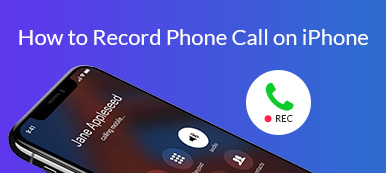Vil du ta opp en telefonsamtale, fange den fantastiske spillingen din, eller lage en reaksjonsvideo på Samsung Galaxy S10? Med den nye innebygde skjermopptakerfunksjonen er det mye lettere å få et flott videoopptak av hva som skjer på Samsung Galaxy S10. Du kan også velge å installere en tredjepartsapp som fungerer bra for opptak av Galaxy S10-skjermen. Enten du vil bruke den innebygde skjermopptakeren eller en tredjepartsapp, finner du måtene å skjermopptak på Samsung Galaxy S10 i dette innlegget.

Hvis du trenger å lage video- og lydopptaket på datamaskinen din, Apeaksoft Screen Recorder gir den profesjonelle måten å spille inn skjermaktivitet og lyd i forskjellige populære formater og ta stillbilder av spill og skjerm med høy kvalitet.
- Registrer eventuelle aktiviteter på Windows / Mac med høy kvalitet.
- Ta lyd fra datasystemets lyd, mikrofon / høyttaler eller begge deler.
- Gjør ønsket innspillingsfrekvens, videokodek og flere andre.
- Rediger innspilt lyd / video, juster volum, lag tegninger og legg til merknader.
- Nyeste maskinvareakselerasjonsteknologi å fange opp med lav CPU, GPU og RAM.
- Del 1. Hvordan skjermopptak på Samsung Galaxy S10 med innebygd skjermopptaker
- Del 2. Slik screener du posten på Samsung Galaxy S10 ved hjelp av en tredjepartsapp
- Del 3. Vanlige spørsmål om innspilling av skjermen på Samsung Galaxy S10
Del 1. Hvordan skjermopptak på Samsung Galaxy S10 med innebygd skjermopptaker
Med den nye skjermopptakeren og skjermbildealternativene kan du huske spilletider, lage en opplæringsvideo eller vise noen hvordan de skal oppnå en bestemt oppgave på iPhone. Når du bruker Screen Recorder på Samsung Galaxy S10, må du merke at den ikke tar opp telefon-, VOIP-samtaler eller videosamtaler. Og noen apper kan blokkere skjermopptakerfunksjonen på grunn av copyrightbegrensninger.
Trinn 1 Åpne først Hurtiginnstillinger-panelet, og sveip deretter ned fra toppen av skjermen med to fingre. Sveip mot venstre, og trykk deretter på Skjermopptaker. Når nedtellingstimeren er ferdig, begynner telefonen å spille inn Galaxy S10-skjermen.

Trinn 2 Hvis du trenger å legge deg selv til videoen for å lage en reaksjonsvideo, kan du bruke frontkameraet ved å trykke på frontkameraknappen. Deretter vil du se et lite vindu i øvre venstre hjørne, og det vil registrere alt du gjør.
Trinn 3 Mens du spiller inn, kan du skrive på skjermen. Bare trykk på Blyant -knappen, velg ønsket farge og bruk fingeren eller S Pen til å skrive på skjermen. Merk at du ikke kan samhandle med spill, videoer eller navigasjonsalternativer mens du skriver på skjermen. Når du slår av blyantfunksjonen, vil skjermen gå tilbake til det normale.
Trinn 4 Trykk på når du er ferdig med innspillingen Stopp. Videoen lagres automatisk i Galleri.

Før du tar opp, kan du få tilgang til innstillinger for skjermopptaker for å justere videokvalitet, lyd og andre innstillinger for å perfeksjonere videoen din. Bare åpne Hurtiginnstillinger-panelet ved å sveipe ned fra toppen av skjermen med to fingre. Sveip mot venstre, og trykk deretter på Skjermopptaker. Deretter vil noen tilgjengelige alternativer vises:
Lyd: Velg hva lyden videoen skal spille inn. Du kan velge mellom Ingen lyd, Medielyder eller Medierelyder og mikrofon.
Video kvalitet: Velg ønsket kvalitet for videoer, inkludert 1080p, 720p og 480p.
Selfie-videostørrelse: Juster størrelsen på popup-vinduet når du tar opp selv med frontkameraet.
Her kan du like: 6 beste måter å ta opp iPhone-skjerm
Del 2. Slik screener du posten på Samsung Galaxy S10 ved hjelp av en tredjepartsapp
I stedet for å bruke den innebygde skjermopptakeren, kan du også ta opp skjermen på Android-telefoner med en tredjepartsapp, for eksempel AZ Screen Recorder, XRecorder og Super Screen Recorder.
1. AZ skjermopptaker
AZ Screen Recorder er en flott Samsung skjermopptaker, som har muligheten til å ta opp alt som vises på skjermen din. Her er hva du må gjøre:
Trinn 1 Kom i gang ved å laste ned appskjemaet Google Play Store.
Trinn 2 Når den er installert, start den på din Samsung Galaxy S10, og den vil vise en rekke sirkler på skjermen din, med alternativer for opptak, ta skjermbilder og mer. Før du tar opp skjermen, kan du få tilgang til appens innstillinger ved å trykke på den flytende knappen og trykke på den tannhjulformede knappen. Deretter blir du navigert til en meny der du kan justere videokvalitet, filplass for å lagre innspilte videoer.
Trinn 3 Slå den Record -knappen, og deretter blir du bedt om å bekrefte skjermopptaket. Bare trykk på Stopp for å stoppe innspillingen. Deretter lagres den innspilte videoen din i galleriet.
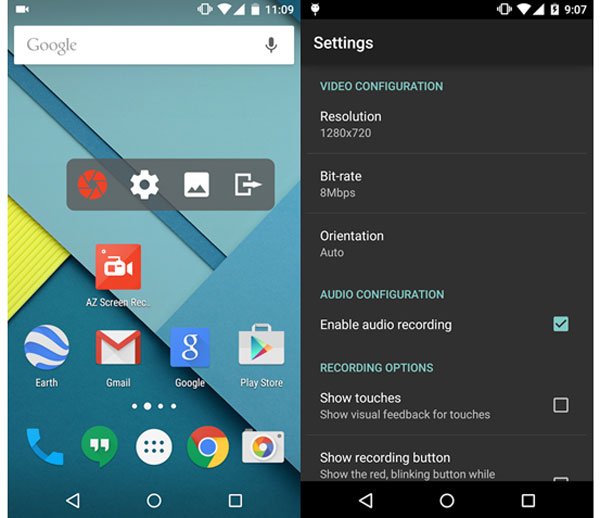
2. XRecorder
XRecorder er et annet godt valg for Android-skjermopptaker. Med et enkelt grensesnitt kan du enkelt fange Samsung-skjermen din. Den har ingen tidsbegrensninger og ingen vannmerke. Du kan bruke den til å ta opp spillingen din med best kvalitet. Du har til og med lov til å redigere opptaket om ønskelig. Og det flytende vinduet er veldig praktisk.
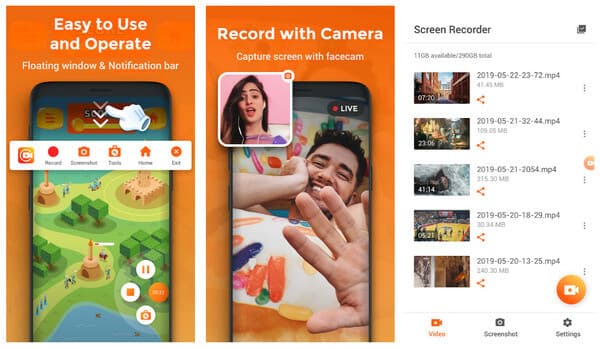
3. Super skjermopptaker
Super Screen Recorder er en nyttig app som kan skjermopptak på Android. Den støtter 2K, 12Mbps og 60FPS utgang. Du kan ta opp langtidsvideo uten grense (så lenge du har nok lagringsplass). Ved å bruke Super Screen Recorder kan du nyte en haug med fantastiske funksjoner, inkludert live streaming, børsteverktøy, videoredigerer og GIF-maker.
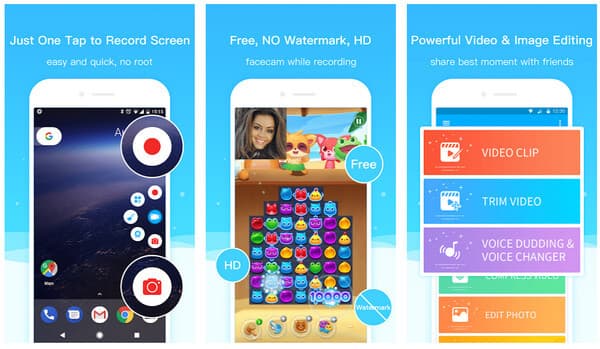 Folk spør også:
Folk spør også:Del 3. Vanlige spørsmål om innspilling av skjermen på Samsung Galaxy S10
1. Kan jeg spille inn spillet på min Samsung Note10?
Med den nye skjermopptakerfunksjonen på Note10 kan du enkelt spille inn mobilspill.
2. Hvordan få tilgang til skjermopptakerinnstillinger på Galaxy-telefonen?
Åpne Hurtiginnstillinger-panelet ved å sveipe ned fra toppen av skjermen med to fingre. Sveip mot venstre, og trykk deretter på Skjermopptaker. Deretter vil du se de tilgjengelige alternativene: Lyd, videokvalitet og Selfie-videostørrelse. Du kan justere disse innstillingene for å gjøre videoen din perfekt.
3. Hvordan ta et skjermbilde på Galaxy-telefonen?
Når du vil ta et skjermbilde, holder du bare av / på-knappen og volumtastene samtidig. Skjermen vil blinke, noe som indikerer at et skjermbilde ble tatt.
4. Hvor innspillingene vil bli lagret?
Som standard lagres de innspilte videoene automatisk i Galleri.
Etter å ha lest dette innlegget, kan du ta opp skjermen i Samsung Galaxy S10 på to enkle måter. Velg ønsket å starte innspillingen. Hvis du har spørsmål, kan du legge igjen en kommentar eller kontakte oss.